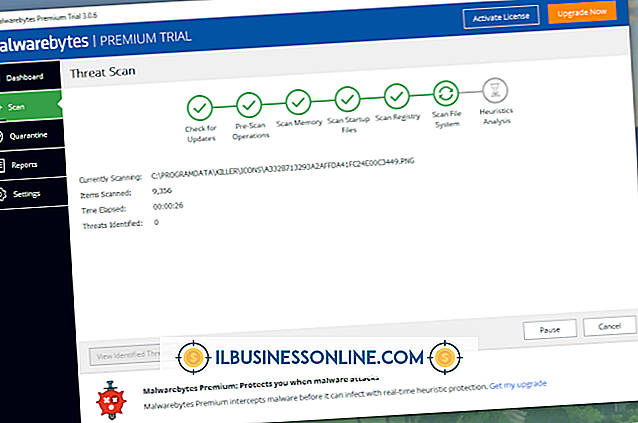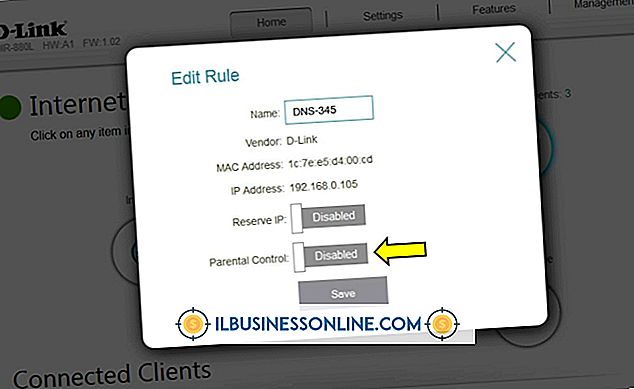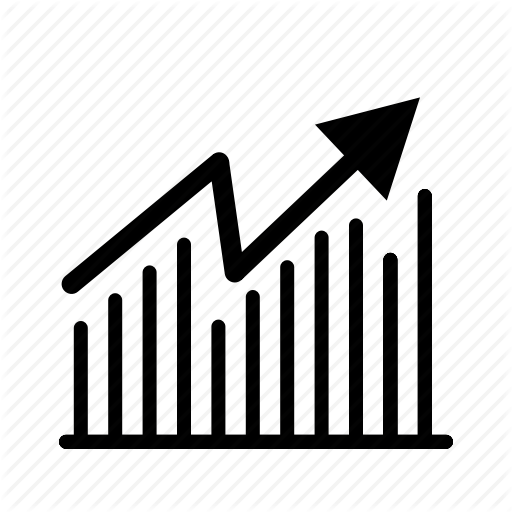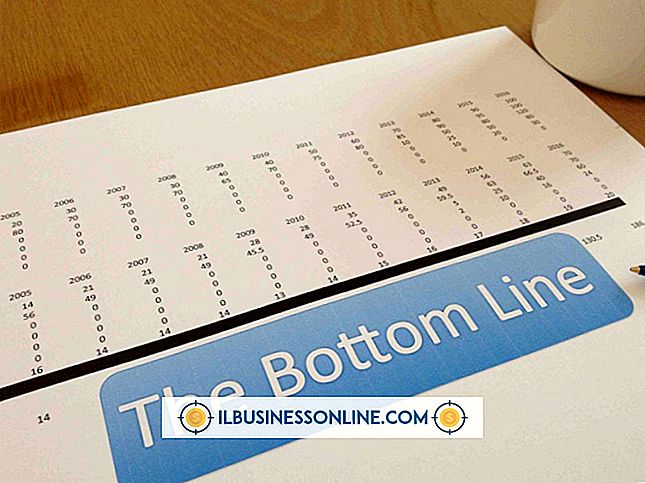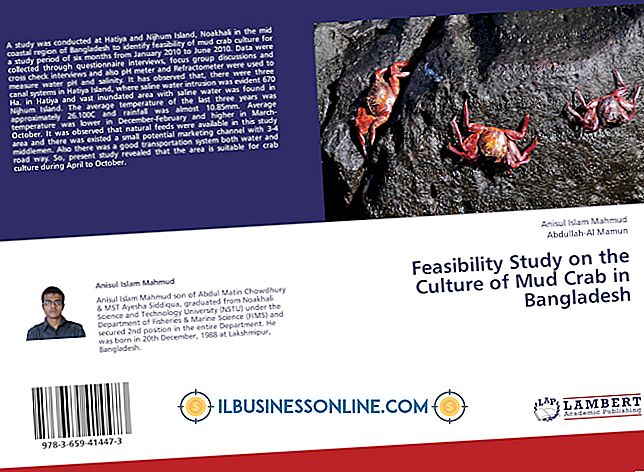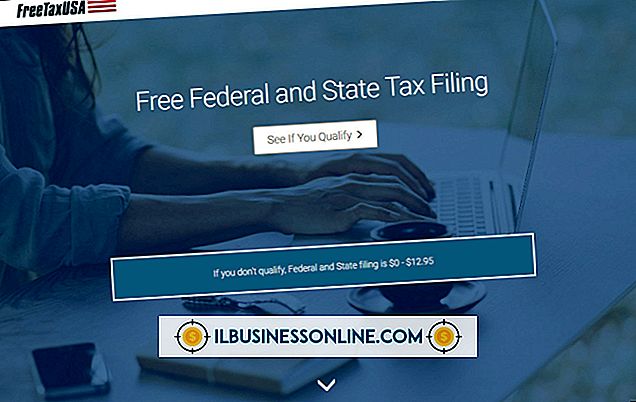So laden Sie Bilder auf einen Mac hoch

Egal, ob Sie Fotos für eine bevorstehende Werbekampagne aufgenommen oder ein Foto bei einem kürzlich stattgefundenen Unternehmensereignis gemacht haben, jetzt ist es an der Zeit, diese Bilder von Ihrer Kamera auf Ihren Computer zu verschieben, um sie zu speichern und zu bearbeiten. Wenn Ihr Unternehmen über einen Mac-Computer verfügt, können Sie Bilder von der Kamera, dem Smartphone oder einem anderen Fotoaufnahmegerät mithilfe der iPhoto- oder Image Capture-Tools übertragen. beide sind native Mac-Anwendungen.
Bilderfassung
1
Verbinden Sie Ihre Kamera oder Ihr Smartphone über das mit dem Gerät gelieferte Kabel mit Ihrem Mac. Wenn Ihr Gerät über eine austauschbare SD-Karte verfügt, extrahieren Sie sie alternativ und setzen Sie sie in den SD-Kartensteckplatz Ihres Mac ein, sofern verfügbar. Nicht alle Macs verfügen über einen SD-Kartensteckplatz.
2
Schalten Sie Ihre Kamera oder Ihr Smartphone ein und stellen Sie den Modus ein, in dem Fotos übertragen werden können. In der Dokumentation zu Ihrem Gerät finden Sie Einzelheiten zum Einrichten der Übertragung von Fotos.
3.
Öffnen Sie den Ordner "Applications" auf Ihrem Mac und klicken Sie auf "Image Capture".
4
Klicken Sie unter der Überschrift Geräte unter Bildaufnahme auf den Namen Ihrer Kamera oder Ihres Smartphones.
5
Wählen Sie den Ort auf Ihrem Computer aus, an den Sie Ihre Bilder hochladen möchten.
6
Aktivieren Sie das Kontrollkästchen "Elemente nach dem Herunterladen von der Kamera löschen", wenn Sie die Bilder von der Kamera löschen möchten, nachdem Sie sie auf Ihren Mac kopiert haben.
7.
Klicken Sie auf die Schaltfläche "Alle herunterladen", um Ihre Bilder zu übertragen. Nachdem alle Bilder kopiert wurden, klicken Sie auf das Symbol "Auswerfen" neben Ihrer Kamera oder Ihrem Smartphone unter der Überschrift Geräte. Trennen Sie Ihr Gerät oder entfernen Sie die SD-Karte aus dem SD-Kartensteckplatz des Mac.
iPhoto
1
Schließen Sie Ihre Kamera oder Ihr Smartphone an Ihren Mac an, oder setzen Sie Ihre SD-Karte in den SD-Kartensteckplatz des Mac ein, falls vorhanden.
2
Schalten Sie Ihre Kamera oder Ihr Smartphone ein und stellen Sie den Modus ein, in dem Fotos übertragen werden können. Weitere Informationen finden Sie in der Dokumentation Ihres Geräts.
3.
Starten Sie iPhoto aus Ihrem Anwendungsordner oder Dock.
4
Klicken Sie in iPhoto unter der Überschrift Geräte auf den Namen Ihrer Kamera oder Ihres Smartphones.
5
Geben Sie in den entsprechenden Feldern einen Namen und eine Beschreibung für Ihre Fotos ein.
6
Klicken Sie auf die Schaltfläche "Alle importieren", um alle Bilder auf Ihren Mac zu übertragen. Wenn Sie nur einige Ihrer Bilder auf den Mac kopieren möchten, klicken Sie auf diese Bilder und dann auf die Schaltfläche „Auswahl importieren“.
7.
Klicken Sie auf "Delete Photos" (Fotos löschen), wenn Sie gefragt werden, ob Sie die Bilder von Ihrem Gerät entfernen möchten, nachdem Sie sie auf Ihren Mac kopiert haben. Klicken Sie auf "Fotos behalten", wenn Sie eine Kopie der Bilder auf Ihrem Gerät belassen möchten.
8
Klicken Sie auf das Symbol "Auswerfen" neben Ihrer Kamera oder Ihrem Smartphone unter der Überschrift Geräte. Trennen Sie Ihr Gerät oder entfernen Sie die SD-Karte aus dem SD-Kartensteckplatz des Mac.